現在,大多數社交媒體平台都允許用戶發布短視頻。 根據最近的一項調查,人們將數億個視頻剪輯分享到 Facebook 和其他網站。 因此,您的視頻可能會像大多數視頻剪輯一樣被淹沒。 這就是為什麼越來越多的人尋找新的視頻技術的原因。
3D 視頻是一種吸引人的視頻類型。 Google 甚至為最受歡迎的在線視頻網站添加了 3D 頻道。 但是,3D 視頻太專業了,大多數視頻編輯軟件都無法處理。 在本文中,我們將確定並分享 5 位最佳 3D 視頻編輯器。

3D視頻編輯器
3D視頻代表三維視頻,是一種運動視頻,可增強深度感知的錯覺,從而增加了三維效果。 3D視頻編輯應用程序具有使用特殊技術處理3D視頻的能力。 由於3D視頻的尺寸比標準視頻大,因此您必須使用專用的3D視頻編輯軟件進行處理。
市場上有數百種視頻編輯器。 但是,只有少數幾個能夠處理3D視頻。 在這一部分中,您可以獲得5個頂級3D視頻編輯器。
Aiseesoft視頻轉換大師 是Windows和Mac用戶的高度推薦的3D視頻編輯器。
總而言之,Video Converter Ultimate是在Windows 3/10 / 8 / 8.1和Mac OS X上製作和編輯7D視頻的最簡單方法。

主要特點:
1.為設計師,博客作者和電影製作人集成豐富的視頻編輯工具。
2.添加對 3D影片,360個虛擬現實內容,4K和HDR視頻。
3.處理幾乎所有的視頻和音頻格式,包括HEIC,索尼威尼斯v2等。
4.通過雲在移動設備和台式機之間擴展視頻編輯平台。
優點
1.作為專業的3D視頻編輯器,Premiere Pro CC具有清晰靈活的界面。
2.它包含許多視頻編輯工具。
缺點
1. Premiere Pro CC是一種昂貴的專業級視頻編輯器,不適合一般人使用。
2.它需要專業的硬件,並且需要很多時間來處理視頻。
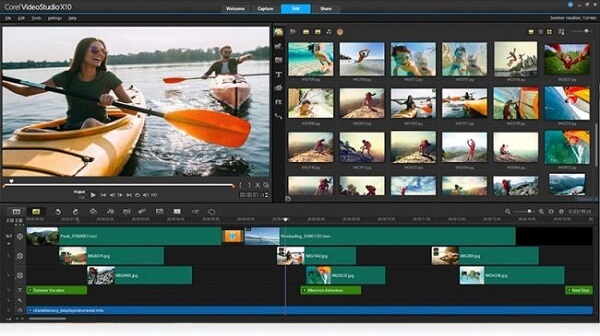
主要特點:
1.內置許多專業級工具來編輯標準和3D視頻。
2.將屏幕分成幾部分,並在一幀中加載多個圖像。
3.支持3D視頻,4K,360度VR視頻和超高清視頻。
4.使用高級算法校正運動攝像機鏡頭。
優點
1.多點運動跟踪功能強大。
2. 3D視頻編輯軟件可處理多種輸出格式,包括HTML5視頻。
缺點
1.渲染3D視頻需要很長時間。
2.用戶最多只能編輯20條視頻軌道上的視頻。
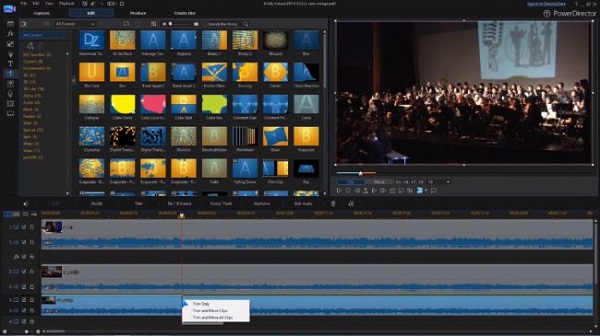
基本特點:
1. 輕鬆編輯 3D 視頻、360 度鏡頭、4K 和超高清視頻。
2.穩定運動,跟踪和傾斜物體等。
3. 通過調整 X、Y 和 Z 旋轉來改變視頻的視角。
優點
1。 界面直觀且易於導航。
2.此視頻編輯器對3D素材使用高級編輯控制。
缺點
1.色彩匹配功能比其他最佳視頻編輯器弱。
2.您無法在源面板或任何其他地方找到修剪。

吸引人的特點
1.增強運動跟踪,3D視頻和360度素材支持。
2.內置顏色校正,色輪和顏色分級工具。
3.使用四點編輯工具標記多個入點和出點。
4.包含豐富的3D視頻和360度素材效果。
優點
1.此3D視頻編輯器在我們的測試中執行快速渲染。
2.它包括視頻效果的海洋。
3.允許用戶在3D視頻上添加標籤以在社交媒體上共享。
缺點
1.用戶報告說它偶爾會崩潰,尤其是在編輯3D和360度視頻時。
我們以Video Converter Ultimate為例,向您展示如何簡單地編輯3D視頻。

步驟 1 安裝最簡單的3D視頻編輯器
Video Converter Ultimate有兩個版本,一個用於Windows 10/8 / 8.1 / 7,另一個用於Mac OSX。獲取正確的版本並將其安裝在計算機上。 然後啟動3D視頻編輯器,然後單擊“添加文件”菜單以導入要編輯的視頻。

步驟 2 編輯視頻並將其轉到3D模式
在媒體庫面板中選擇一個視頻,然後單擊頂部功能區上的3D菜單。 這將打開3D視頻編輯窗口。 選中啟用3D設置旁邊的框。 然後,您可以調整其他選項以獲得所需的效果,例如“浮雕”,“深度”等。 單擊“應用”按鈕以確認更改。
小提示: 如果要在將視頻更改為3D模式之前進行編輯,請按“編輯”菜單在視頻編輯窗口中將其打開。

步驟 3 導出3D視頻
返回主界面後,找到底部區域。 從配置文件下拉列表中選擇合適的視頻格式或目標設備。 點擊瀏覽按鈕,然後選擇一個特定的位置來保存視頻輸出。 最後,單擊“轉換”按鈕以導出3D視頻。
注意: 您可以通過單擊“設置”按鈕在“配置文件設置”對話框中找到其他自定義選項。
通過上面的分享,您可能至少掌握了 5 種在 Windows 和 Mac 電腦上編輯 3D 視頻的方法。 如果您想在社交媒體上引起注意,3D 視頻是一個不錯的選擇。 我們的評論基於實驗室測試和數百名用戶的報告。 您可以閱讀我們的評論並找到合適的 3D 視頻編輯器來製作精彩的視頻。 如果您有更多關於3D視頻剪輯的問題,歡迎在本帖下方留言。